


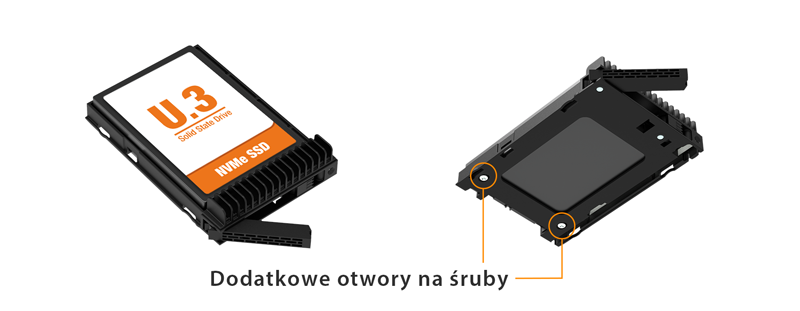





| • | Pasuje do pojedynczej zewnętrznej zatoki 3,5" (na stację dyskietek) |
| • | Obsługuje 1× U.2/U.3 NVMe SSD (wysokość 7 mm lub 15 mm; zatoka obsługuje do 15 mm) |
| • | Interfejs PCIe 4.0 x4 obsługuje prędkości transferu do 64 Gb/s (zależne od hosta) |
| • | ExpressTray z beznarzędziową instalacją SSD oraz opcjonalnym mocowaniem śrubowym dla dodatkowej stabilności |
| • | Kompatybilny z wbudowanymi portami NVMe lub adapterami M.2-do-U.2 bez zajmowania gniazd PCIe |
| • | Przycisk szybkiego wysuwania dysku dla łatwego dostępu |
| • | Metalowa obudowa z otworami wentylacyjnymi zapewniającymi zoptymalizowane pasywne chłodzenie |
| • | Zintegrowany z obudową zatrzask blokujący zapobiegający przypadkowemu wyjęciu dysku |
| • | Wskaźniki LED dla zasilania dysku i statusu aktywności |
| • | Wyjmowana kieszeń na dysk umożliwiająca szybką wymianę |
| • | Wspierany przez wiodącą w branży 3-letnią ograniczoną gwarancję na wszelkie wady |
| Numer modelu: | MB741V4P-B |
| Kolor: | Czarny |
| Obsługiwany rozmiar dysku: | 1 x 2.5" U.2/U.3 NVMe SSD |
| Kompatybilny typ dysku: | NVMe |
| Liczba dysków: | 1 |
| Maksymalna wysokość dysku: | 15mm |
| Zatoka dyskowa: | 1 x zewnętrzna zatoka 3.5" |
| Interfejs hosta: |
1 x U.2 SFF-8639, zgodnie ze specyfikacją SFF-9402 Rev 1.1 |
| Zasilanie: | Przez U.2 (SFF-8639) |
| Prędkość transferu: | PCIe 4.0 do 64Gb/s na SSD (zależne od prędkości SSD) |
| Obsługiwana pojemność SSD: | Bez ograniczeń |
| Chłodzenie dysku: | Metalowe odprowadzanie ciepła z pasywnym chłodzeniem |
| Struktura / Materiał: | Metal z częściowym tworzywem ABS |
| Hot Plug: | Tak |
| Wymiary produktu (D x S x W): | 136.3 x 101.6 x 25.4mm |
| Waga netto produktu: | 262.5g |
| Waga brutto opakowania: | 309.5g |
| Wskaźnik LED aktywności dysku: | Zasilanie dysku: stałe niebieskie; Dostęp do dysku: migające niebieskie |
| Zawartość opakowania: | Urządzenie, instrukcja obsługi, śruby |
| Liczba cykli włożenia złącza: | 10 000 |
| Wilgotność: | 5%~65% RH |
| Temperatura pracy: | 0°C do 60°C (32°F do 140°F) |
| Temperatura przechowywania: | -35°C do 70°C (-31°F do 158°F) |
| Zgodność: | CE, UKCA, RoHS, REACH |
| Gwarancja: | 3-letnia ograniczona gwarancja |
Kompatybilna kieszeń na dysk (Caddy):
Produkty powiązane:
Powiązana seria produktów:
Szybki link:
Q: Czy możesz polecić kartę rozszerzeń kompatybilną z MB741V4P-B?
A: Aby zapewnić kompatybilność z MB741V4P-B, upewnij się, że BIOS/UEFI Twojej karty rozszerzeń lub płyty głównej obsługuje bifurkację PCIe podczas korzystania z gniazda PCIe 16x lub 8x. Dodatkowo, skonfiguruj rozdzielacz PCIe w BIOS/UEFI w konfiguracji x4, x4, x4, x4 dla gniazda PCIe 16x lub x4, x4 dla PCIe 8x.
Kliknij poniższą ikonę, aby sprawdzić kompatybilność swojej płyty głównej lub karty rozszerzeń obsługujących tryb bifurkacji PCIe. Dla najlepszej kompatybilności, zdecydowanie zalecamy używanie kabli rekomendowanych lub wyprodukowanych przez producenta płyty głównej lub karty rozszerzeń.
Obecnie jesteśmy w trakcie certyfikacji naszej obudowy NVMe z głównymi producentami kart rozszerzeń i płyt głównych. Będziemy stale aktualizować listę o kompatybilne akcesoria.
Aby zgłosić kompatybilną kartę rozszerzeń, kabel lub płytę główną albo sprawdzić kompatybilność kart rozszerzeń lub płyt głównych, które nie znajdują się na liście, kliknij tutaj.
Q: Zainstalowałem dysk twardy i urządzenie zgodnie z instrukcją w podręczniku produktu, ale system nadal nie wykrywa dysku. Jak mogę rozwiązać ten problem?
A: Najpierw potwierdź kompatybilność swojego sprzętu i upewnij się, że dysk, obudowa dysku, kabel i interfejsy hosta są kompatybilne. Spróbuj podłączyć dysk bezpośrednio do hosta, aby sprawdzić, czy system wykryje dysk. Jeśli nadal go nie wykryje, można wykluczyć problem z obudową dysku. Możesz również spróbować podłączyć obudowę dysku z innymi dyskami, kablami lub systemami, aby sprawdzić, czy problem zostanie rozwiązany. Jeśli system nadal go nie wykrywa, oto możliwe przyczyny:
| • | Niewystarczająca liczba linii PCIe w systemie: Niezależnie od tego, czy podłączasz obudowę dysku do płyty głównej czy karty rozszerzeń, ważne jest, aby zrozumieć, że liczba dostępnych linii PCIe jest ograniczona. Obejmuje to zarówno linie dostarczane przez CPU, jak i chipset oraz sposób ich przydziału. Brak tego może skutkować wolniejszym transferem, niestabilnym połączeniem lub nawet brakiem wykrycia dysku. |
| • | Niekompatybilne protokoły interfejsu: Ważne jest, aby zweryfikować, czy interfejs Mini-SAS HD, OCuLink lub SlimSAS na płycie głównej lub karcie rozszerzeń obsługuje NVMe. |
| • | Niekompatybilny standard pinów interfejsu: Przed podłączeniem obudowy dysku do portu Mini-SAS HD, OCuLink lub SlimSAS na płycie głównej lub karcie rozszerzeń, upewnij się, że port używa tego samego standardu pinów, co port w naszej obudowie dysku. Aby sprawdzić standard pinów naszej obudowy, sprawdź tabelę specyfikacji na naszej stronie produktu, gdzie wskazano, czy standard to Legacy czy SFF-9402 1.1. |
| • | Zbyt duża długość kabla połączeniowego: Aby zapewnić optymalną wydajność, zaleca się użycie kabla połączeniowego o długości nie większej niż 50 cm. Dłuższe kable mogą powodować znaczne straty sygnału, co skutkuje wolniejszym transferem, niestabilnym połączeniem lub brakiem wykrycia dysku. Dodatkowo zalecamy używanie tego samego typu złącza interfejsu po stronie urządzenia i hosta, aby uniknąć potencjalnych problemów z kompatybilnością. |
Q: Mój dysk NVMe nie został wykryty po ponownym włożeniu go do urządzenia podczas pracy systemu?
A: W systemach obsługujących funkcję hot-swap, podczas pracy systemu każde wyjęcie i włożenie dysku wymaga ręcznego odświeżenia systemu operacyjnego, aby system rozpoznał dysk.
Jeśli mimo ręcznego odświeżenia system nadal nie wykrywa dysku, możliwe, że Twój system nie obsługuje funkcji hot-swap. Zalecamy skonsultowanie się z producentem płyty głównej/karty rozszerzeń, aby sprawdzić, czy obsługuje funkcję hot-swap NVMe.
Windows 11 / Windows 10 / Windows 8 – W polu wyszukiwania na pasku zadań wpisz „Menedżer urządzeń”, następnie wybierz z menu, kliknij prawym przyciskiem myszy napęd dysku i wybierz „Skanuj w poszukiwaniu zmian sprzętu”.
Windows 7 – Kliknij prawym przyciskiem ikonę „Komputer” na pulpicie i wybierz „Właściwości”, kliknij „Menedżer urządzeń”, kliknij prawym przyciskiem myszy napęd dysku i wybierz „Skanuj w poszukiwaniu zmian sprzętu”.

